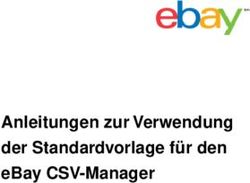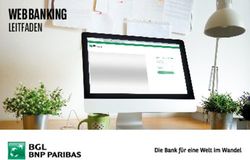Trans Music Manager for DENON - Bedienungsanleitung
←
→
Transkription von Seiteninhalten
Wenn Ihr Browser die Seite nicht korrekt rendert, bitte, lesen Sie den Inhalt der Seite unten
Trans Music Manager for DENON
Bedienungsanleitung
Copyright (C) 2008 D&M Holdings Inc. All rights reserved.
3525 10001 003DInstallieren des “Trans Music Manager”
2 Klicken Sie auf “Trans Music Manager”.
1 Legen Sie die beigefügte CD-ROM (Trans Music Manager) in Ihren PC ein.
Das Hauptmenü wird auf dem Bildschirm angezeigt.
[Verfügbare Optionen]
Trans Music Manager : Der “Trans Music Manager” wird installiert.
Öffnen Sie ein kurzes Handbuch : Öffnet die Bedienungsanleitung von “Trans Music Manager”.
Bedienungsanleitung auf Italienisch, Spanisch, Niederländisch und
Schwedisch finden sich im Ordner ”doc” (klicken Sie auf ”Browse
CD”).
Browse CD : Öffnet die Ordner und Anwendungen auf der beigefügten “Trans
Music Manager”-CD-ROM.
Sprache : Sie können den Assistenten auf Englisch, Japanisch, Deutsch oder
Französisch anzeigen lassen.
3 Klicken Sie auf “Weiter >”.
4 Lesen Sie sich bitte den Lizenzvertrag sorgfältig durch und klicken Sie dann auf
“Ja”.
[Verfügbare Optionen] [Verfügbare Optionen]
Weiter > : Weiter mit dem nächsten Schritt. Ja : Einverstanden.
5 Geben Sie Ihren “Benutzername” und den “Firmenname” ein und klicken Sie dann
auf “Weiter>”. 6 Wenn sie keinen “Destination Folder” angeben möchten, klicken Sie einfach auf
“Weiter >”.
Die Installation wird gestartet.
[Verfügbare Optionen]
[Verfügbare Optionen]
Weiter > : Weiter mit dem nächsten Schritt.
Weiter> : Die Installation wird gestartet.
b Falls Sie niemanden bei “Diese Anwendung installieren für:” eintragen möchten, klicken Sie bitte
“Alle, die diesen Computer verwenden Galle BenutzerH” an.
Wenn Sie die Installation in einem bestimmten Ordner ablegen wollen, klicken Sie auf “Durchsuchen…”
und wählen Sie dann den Ordner aus.
7 Sobald die Installation beendet ist, klicken Sie auf “Fertig stellen”.
8 Klicken Sie auf “Beenden”.
[Verfügbare Optionen]
HINWEIS
Fertig stellen : Die Installation wird beendet. • Sollte ein USB-Stick angeschlossen sein, übernimmt DENON keinerlei Haftung für den Verlust oder die
Beschädigung von Daten auf diesem USB-Stick. Machen Sie deshalb ein Backup von wichtigen Daten.
b Wenn die Installation beendet ist, wird der Icon “Trans Music Manager” auf Ihrem Desktop • Für die Deinstallation des Trans Music Manager müssen Sie zuerst den aktuell vorhandenen Trans Music
angezeigt. Manager deinstallieren.
Verwendung des Trans Music Manager
Über den USB-Stick
Bevor Sie den Trans Music Manager verwenden • Verwenden Sie lediglich USB Flash-Speicher. Keine anderen USB-Geräte anschließen.
1 Verbinden Sie den USB-Stick, auf dem sich Ihre MP3-Dateien befinden, mit Ihrem • Sollte ein USB-Stick angeschlossen sein, übernimmt DENON keinerlei Haftung für den Verlust oder die
PC. Beschädigung von Daten auf diesem USB-Stick. Machen Sie deshalb ein Backup von wichtigen Daten.
• Der USB-Stick funktioniert nicht mit einem USB-Hub.
2 Klicken Sie dann auf Ihrem PC den Icon “Trans Music Manager” doppelt an, um • Das Funktionieren und die Energieversorgung können nicht für alle USB-Stick garantiert werden.
• Der USB-Port dieser Einheit kann nicht mit einem USB-Kabel an einen PC angeschlossen werden.
den Trans Music Manager zu starten.
• Stecken Sie den USB-Stick direkt und vollständig in den USB-Port ein. Bitte nicht schief einstecken, da
dies Beschädigungen auslösen könnte.
• Sie können keine USB-Stick mit Copyright verwenden.
• Sie können nicht auf ein externes Laufwerk aufnehmen.
• Sie können nicht über ein USB-Kabel aufnehmen (inklusive Verlängerungskabel).
Über kompatible OS und PCs
• Die folgenden OS sind kompatibel.
⋅ Windows 2000
⋅ Windows XP
⋅ Windows Vista (Abhängig vom PC kann das Display variieren.)
• Sie können Informationen nicht über einen PC ausgeben, indem Sie die Haupteinheit einfach an einen PC
anschließen.
• Funktionen, wie Systemsperre, Standby-Modus, Ruhezustand etc. können nicht für alle PC garantiert
werden.
• Sollte während der Verwendung keine Softwarereaktion vorhanden sein, schalten Sie einmal die
Stromversorgung ab.
Zur Aktualisierung des “Trans Music Managers für DENON”
Laden Sie die neueste Version (aktualisierte Version) des “Trans Music Managers for DENON” von folgender
Homepage herunter.
http://www.transtechnology.co.jp/products/soft/tmm/for-DENON.html
Starten Sie dann die heruntergeladene Datei “Updater.exe” mit Doppelklick.
Copyright-geschützte WMA-Dateien können nicht abgespielt werden.
Auto Splitter (Auto MP3 Splitter)
Analog aufgenommene Musikdateien werden zu einer einzigen Datei mit der entsprechenden A- oder B-Seite. Natürlich ist das nicht die einzige Möglichkeit, wie Sie Ihre Musik genießen können. Sie können die
Dateien auch bequem in einzelne Tracks aufteilen. Dazu verwenden Sie die Funktion Auto MP3 Splitterz des Trans Music Manager.
z: A
naloge Aufnahmen haben gewöhnlich zwischen den einzelnen Tracks eine Pause von 2~3 Sekunden. Der Auto MP3 Splitter verfügt über eine Splittingfunktion, mit der diese Pausen erkannt und die Dateien
gesplittet werden.
1 Wählen Sie im “Menu” den Punkt “Auto MP3 Splitter” aus.
2 Klicken Sie auf “···”.
b Wenn sich auf Ihrem PC kein Ordner “Eigene Musik” befindet, wird Ihnen die Nachricht “Speicherordner”
nicht angezeigt. Dann müssen Sie auf Ihrem PC den Ordner “Eigene Musik” erstellen.
3 Wählen Sie im Dialogfenster “Öffnen” die Datei aus, die Sie splitten wollen und
klicken Sie dann auf “Öffnen”. 4 Falls erforderlich geben Sie bitte “Pegelschwellwert”, “Dauer” und “Offset” ein.
b Es werden die Standardwerte verwendet.
[Einstellmöglichkeiten]
Pegelschwellwert : Stellen Sie die Lautstärke für das Aufspüren der Pausen ein.
(Einstellbereich: 1 ~ 100, Standardwerte: 50)
Für eine Datei, die wenig Störungen enthält, senken Sie die Einstellung (näher zu
0). Für eine Datei mit viel Störungen erhöhen Sie die Einstellung.
Dauer : Stellen Sie die Länge der Pausen ein.
(Einstellbereich: 0 ~ 4000 msec, Standardwerte: 2000 msec)
Die Einheit ist msec (ein Tausendstel einer Sekunde).
GBeispielH W enn Sie 2 Sekunden einstellen wollen, müssen Sie 2000 msec
eingeben.
Offset : Geben Sie für das Splitting an, wie viele msec ungefähr vergehen, bevor der
nächste Track beginnt.
(Standardwerte: 200 msec)
Der eingestellte Wert hat ein negatives Vorzeichen.
Die Einheit ist msec (ein Tausendstel einer Sekunde).
GBeispielH W
enn Sie ungefähr 0,2 Sekunden einstellen wollen, geben Sie -200
msec ein.
5 Wenn Sie die Einstellung beendet haben, klicken Sie auf “Teilen”.
Das Splitting startet. 7 Klicken Sie auf “×”, um die Einstellungen zu verlassen.
6 Sobald das Splitting beendet ist, wird die Nachricht “Teilung abgeschlossen!”
angezeigt. Klicken Sie jetzt auf “OK”. 8 Klicken Sie auf “Audio insgesamt” in der “Media Library”.
Die gesplittete Datei wird auf dem Bildschirm angezeigt.
Splittingdateien
Über das Splitting von Dateien
• Die Zeit für das Splitting hängt von der Länge der Tracks und der Anzahl der Splittings ab. Je länger die • Das Splitting erfolgt nach den Dateinamen (“AUDIO000.mp3”, “AUDIO001.mp3” …), die im USB-Stick
einzelnen Tracks sind und je mehr Splittings erforderlich sind, umso länger dauert der Splittingvorgang. hinterlegt sind.
• Während der Auto MP3 Splitter arbeitet, kann es sein, dass kein akkurates Splitting erfolgen kann, weil Wenn diese Dateien durch Trans Music Manager’s Auto MP3 Splitter oder Manueller MP3 Splitter
die Anzahl der Tracks zu groß oder zu klein ist. Ändern Sie dann “Pegelschwellwert” in Schritt 4 und gesplittet werden, wird ein neuer Ordner erstellt. Den gesplitteten Dateien werden dann neue Namen
starten Sie den Splittingvorgang noch einmal entweder automatisch oder manuell (“Manueller MP3 gegeben und sie werden in “Eigene Dateien¥Eigene Musik¥DENON¥” gespeichert.
Splitter” vSeite 11). Wenn beispielsweise die Datei “AUDIO000.mp3” gesplittet wird, erhalten die gesplitteten Dateien die
• Sollte die gesplittete Datei nicht angezeigt wird, wählen Sie “Eigene Dateien¥Eigene Bezeichnungen “AUDIO000_01.mp3”, “AUDIO000_02.mp3” etc. in aufsteigender Reihenfolge und
Musik¥DENON¥AUDIOxxx” und “Menu” – “Reihe abspielen” – “Dateien/URL hinzufugen”, Klicken Sie werden im Ordner “AUDIO000” gespeichert.
dann auf “Audio insgesamt”. • Sollte dieser Dateiname bereits existieren, wird die folgende Nachricht angezeigt.
HINWEIS
Wenn der letzte Track kürzer als 10 Sekunden dauert, kann der Auto MP3 Splitter nicht verwendet werden.
I diesem Fall müssen Sie das Splitting manuell durchführen (“Manueller MP3 Splitter” vSeite 11).
[Verfügbare Optionen]
Überschreiben : Überschreibt eine existierende Datei mit einer gesplitteten Datei.
Sprung : Aufnahme einer gesplitteten Datei wird unterbrochen.
Neue Dateien neu nummerieren : Die an den Namen der gesplitteten Datei angehängte Nummer wird
geändert.
Sollte der Dateiname am vorgesehenen Speicherort bereits existieren, empfehlen wir, den Namen am
Speicherort vor dem Splitting zu ändern oder zu löschen. Details zum Ändern von Dateinamen finden Sie
unter “Dateinamen ändern” (vSeite 23). Details zum Löschen einzelner Tracks finden Sie unter “Tracks
löschen” (vSeite 28).
10Manueller MP3 Splitter
Wenn der Auto MP3 Splitter nicht eingesetzt werden kann, weil die Aufnahme zu laut ist, oder aus einem endlosen Medley aus vielen Tracks besteht, oder wenn die Pausen zwischen den Tracks sehr kurz sind oder
Ähnliches, verwenden Sie bitte den Manueller MP3 Splitter, während Sie sich die Aufnahme anhören.
1 Wählen Sie im “Menu” den Punkt “Manueller MP3 Splitter” aus.
2 Klicken Sie auf “···”.
113 Wählen Sie im Dialogfenster “Öffnen” die Datei aus, die Sie splitten wollen und
klicken Sie dann auf “Öffnen”. 5 Klicken Sie an der Stelle, an der Sie splitten wollen, auf “2”.
Pause Wiedergabe.
4 Wenn die Frequenzkurve anzeigt wird, klicken Sie bitte auf “1”.
Die Wiedergabe beginnt. Frequenzkurve
126 Klicken Sie auf “Markierung”, um eine Splittingstelle einzufügen.
Die Splittingstelle wird in der Splittingliste angezeigt. 8 Wenn Sie die Einstellung der Splittingstellen beendet haben, klicken Sie auf
“Teilen”.
Das Splitting startet.
Splittingstelle
Splittingliste
b Ohne einen Track abzuspielen, können Sie den Schieber bewegen, um nach dem Track-Wechsel zu
suchen.
b Zum Festlegen der Splittingstelle klicken Sie bitte auf “..0”. Dann wird ungefähr 2 Sekunden vor die [Bedienungsmöglichkeiten]
Stoppposition gespult. Wenn Sie auf “1..” klicken, wird entsprechend auf ungefähr 2 Sekunden nach Teilen : Das Splitting startet.
der Stoppposition gespult.
Löschen : Die Splittingstellen werden gelöscht, die Sie aus der Liste der Splittingstellen ausgewählt
7 Wiederholen Sie die Schritte 4~6, um alle Splittingstellen (Marks) zu setzen. haben.
Rücksetzen : Die komplette Splittingliste wird gelöscht.
9 Sobald das Splitting beendet ist, wird die Nachricht “Teilung abgeschlossen!”
angezeigt. Klicken Sie jetzt auf “OK”.
1310 Klicken Sie auf “×”, um die Einstellungen zu verlassen.
• Die Zeit für das Splitting hängt von der Länge der Tracks und der Anzahl der Splittings ab. Je länger die
einzelnen Tracks sind und je mehr Splittings erforderlich sind, umso länger dauert der Splittingvorgang.
• Dateien mit über 60 Minuten Länge können manuell nicht gesplittet werden.
11 Klicken Sie auf “Audio insgesamt” in der “Media Library”.
Die gesplittete Datei wird auf dem Bildschirm angezeigt.
Splittingdateien
14Verwenden der Funktion MusicID
Gracenote musicIDSM music recognition service Verwenden Sie die Funktion MusicID, um Informationen zu den
“Gracenote MusicID SM music recognition service” ist ein Service von Gracenote®, auch bekannt als einzelnen Tracks an die Dateien anzuhängen
CDDB®. Die Funktion MusicID kann zur Kennzeichnung von Tracks als Albums oder als individuelle Tracks
Der Service ermöglicht es Ihnen CD-Titel, Künstlernamen, Track-Namen etc. automatisch im Textformat verwendet werden.
zu übernehmen, wenn Sie über den Gracenote®-Server mit dem Internet verbunden sind.
b Trans Music Manager ist eine eingetragene Handelsmarke von Trans Technology, Inc. Identifizieren von Tracks als Album
1
Informationen zur Musikerkennungstechnologie können Sie über Gracenote, Inc. beziehen. Wählen Sie die (vielen) Dateien aus, die Sie mit MusicID in der “Media Library”
Gracenote® und CDDB® sind eingetragene Handelsmarken von Gracenote. bearbeiten wollen.
Bevor Sie die Funktion MusicID verwenden
Sie müssen sich mit dem Internet verbinden, bevor Sie die Funktion MusicID verwenden können.
1 Stellen Sie eine LAN-Verbindung her.
2 Wenn Sie eine WLAN-Verbindung nutzen, überprüfen Sie bitte die Signalstärke.
b Wenn Sie die Funktion MusicID verwenden und die Signalstärke gering ist oder die Suche nach
MusicID 3~5 Minuten dauert, versuchen Sie es bitte noch einmal unter besseren Signalbedingungen.
3 Wenn die Verwendung eines Proxy-Servers aufgrund des benutzten ISP (Internet
Service Provider) notwendig ist, führen Sie bitte die folgenden Schritte durch.
q Klicken Sie auf “Preferences”.
w Veranlassen Sie unter “Einstellungen” – “Systemintegration” –
“Netzwerkverbindung” – “Proxy Einstellungen” eine Überprüfung des “Über
Proxy-Server mit dem Internet verbinden”.
e Überprüfen Sie “Proxy nur fur Port-80-Verbindungen (HTTP) vervenden” und
geben Sie den Hostnamen und den Port des Proxy-Servers ein.
r Klicken Sie auf “Speichern und schließen”.
4 Verbinden mit dem Internet.
q Klicken Sie auf “Preferences”.
w Um sich mit dem Internet zu verbinden, wählen Sie bitte die folgende
Verbindungsmethode: “Einstellungen” – “Systemintegration” –
“Netzwerkverbindung” – “Internetverbindung”.
e Klicken Sie auf “Speichern und schlieBen”.
152 Klicken Sie mit der rechten Maustaste auf eine ausgewählte Datei und wählen Sie
“Musik-ID:Spuren als Alben identifizieren”.
Starten Sie die Funktion MusicID und die Datensammlung beginnt.
3 Wählen Sie ein Album aus “Schritt 1:Passendes Album auswählen”.
b Sie können ebenfalls “Musik-ID:Spuren als Alben identifizieren” über “MusicID” in der “Media Library”
auswählen.
164 Wählen Sie die Tracks manuell aus, die nicht automatisch identifiziert werden
konnten.
q Wählen Sie 1 Track aus “Nicht zugeordnete Stücke aus Ihrer Auswahl:”.
5 Klick Sie auf “Übernehmen”, um das Ergebnis zu bestätigen.
Das Ergebnis MusicID wird in der “Media Library” angezeigt.
w Wählen Sie den relevanten Track aus “Stücke auf ausgewähltem Album:” aus.
e Klicken Sie auf “←”, um die Spalte “Zugeordnete Stücke aus Ihrer Auswahl:” zu
füllen.
r Wiederholen Sie q ~ e für alle Tracks.
q
w
e
Sollten die Namen bestimmter Tracks nicht in der Übersicht aufgeführt sein, verwenden Sie bitte MusicID
für diese individuellen Tracks (“Identifizierung einzelner Tracks” vSeite 18).
17Identifizierung einzelner Tracks
1 Wählen Sie die Dateien aus, die Sie mit MusicID in die “Media Library” bearbeiten
wollen. 2 Klicken Sie mit der linken Maustaste auf “MusicID” und wählen Sie “Ausgewählte
Spur identifizieren” aus.
183 Wählen Sie die passenden Informationen zu den Tracks aus “Aktuelle Datei”.
4 Klick Sie auf “Übernehmen”, um das Ergebnis zu bestätigen.
Das Ergebnis MusicID wird in der “Media Library” angezeigt.
19In den nachfolgenden Fällen werden die Track-Namen nicht angehängt, selbst wenn Sie MusicID
verwenden.
⋅ Wenn sie nicht in der CD-Datenbank von Gracenote, Inc. registriert sind.
⋅ Wenn die analoge Aufnahmequelle nicht in eine CD konvertiert worden ist.
⋅ Wenn nach der Konvertierung auf CD eine Lautstärkeverminderung erfolgt ist oder Tracks editiert
wurden.
In diesen Fällen müssen Sie die Namen der Tracks folgendermaßen eingeben.
q Klicken Sie mit der rechten Maustaste auf die in Schritt 1 ausgewählte Datei und wählen Sie
“Kennzeichnungen und Dateinamen bearbeiten…”.
Der “Tag- und Dateieditor” startet.
w Geben Sie die individuellen Positionen ein.
e Nach der Verwendung von “Tags schreiben”, klicken Sie zum Beenden auf “Schließen”.
20Einbinden von Zugriffsinformationen zu den Tracks in den Dateien
Auch wenn ein Track-Name durch MusicID identifiziert wurde, wird ein Update, das nur in der Media Library erfolgt ist, nicht in der Datei gespeichert. Auch mit anderen Playern als dem Trans Music Manager werden
die Track-Informationen nicht angezeigt, während die Datei läuft. Binden Sie mit dem folgenden Verfahren die Track-Informationen in die Dateien ein.
1 Wählen Sie eine Datei in der “Media Library” aus, bei der Sie die Track-
Informationen einfügen möchten. 2 Klicken Sie mit der rechten Maustaste auf die ausgewählten Dateien und wählen Sie
“Kennzeichnungen und Dateinamen bearbeiten…”.
Der “Tag- und Dateieditor” startet.
213 Klicken Sie auf “Aus Medienbibiothek”.
4 Klicken Sie auf “Tags schreiben”.
Die Track-Informationen werden in der Media Library angezeigt.
b Der geänderte Teil wird in Rot angezeigt. Falls notwendig können Sie auch Tags editieren.
b Sie können diese Funktion in der “Media Library” ausführen.
q Klicken Sie mit der rechten Maustaste auf die ausgewählte Datei.
w Wählen Sie “Info in Dateikennzeichnungen schreiben” aus.
22Dateiname ändern
Sobald die Track-Informationen (Tag-Informationen) eingefügt sind, werden die Datei-Informationen immer angezeigt, wenn sie auf einem anderen Music-Player abgespielt werden. Da es schwierig ist, nach einem
Dateinamen wie AUDIO003_01.mp3 etc. zu suchen, sollten Sie diese mit einfacheren Dateinamen überschreiben.
1 Wählen Sie eine Datei in der “Media Library” aus, bei der Sie den Dateinamen
ändern wollen und die Track-Informationen (Tag-Informationen) enthält. 2 Klicken Sie mit der rechten Maustaste auf die ausgewählten Dateien und wählen Sie
“Kennzeichnungen und Dateinamen bearbeiten…”.
Der “Tag- und Dateieditor” startet.
233 Klicken Sie auf “Dateiumbenennung”.
5 Klicken Sie auf “Dateien umbenenne”.
Der Dateiname wurde geändert.
b Wenn Sie einen Dateinamen aus der Vorlage mit einem anderen Format speichern wollen, klicken
Sie auf “Editor”. “Filename Template Editor” wird angezeigt und Sie können den Dateinamen
entsprechend Ihren Wünschen ändern.
4 Wählen Sie ein Beispiel für einen Dateinamen aus “Umbenennungsvorlage
wählen”.
246 Klicken Sie auf “Schließen”, um die Einstellungen zu verlassen.
25Speichern der Tracks im USB-Stick
Speichern Sie Tracks im USB-Stick, wenn Sie die Dateinamen ändern.
1 Klicken Sie auf “Geräte” in der “Media Library”.
2 Klicken Sie auf das Zielgerät.
263 Wählen Sie die Tracks aus, die Sie kopieren möchten.
4 Markieren Sie die Tracks und ziehen Sie sie in das schwarze Kästchen rechts neben
“Geräte”.
markieren und ziehen
27Tracks löschen
Wenn Sie Operationen mit dem Auto MP3 Splitter oder Manueller MP3 Splitter durchführen, werden die gesplitteten Tracks in der Media Library aufgeführt.
Sie können diese gesplitteten Tracks löschen.
Tracks aus der Media Library löschen
1 Wählen Sie einen Track aus, den Sie in der “Media Library” löschen wollen.
2 Klicken Sie mit der rechten Maustaste auf die ausgewählten Dateien und wählen Sie
“Aus Medienbibliothek löschen”.
Der Track wurde aus der Media Library gelöscht.
HINWEIS
Passen Sie auf, wenn Sie Schritt 2 in “Vom Disk löschen” auswählen, denn die Tracks werden sowohl von
der Festplatte Ihres PCs als auch aus der Media Library gelöscht.
28Tracks wurden aus der Media Library und von Ihrem PC gelöscht
1 Wählen Sie einen Track aus, den Sie in der “Media Library” löschen wollen.
2 Klicken Sie mit der rechten Maustaste auf die ausgewählten Dateien und wählen
Sie “Vom Disk löschen”.
Tracks wurden komplett aus der Media Library und von Ihrem PC gelöscht.
29Sie können auch lesen